Ativar ou Desativar o Controle de Conta de Usuário (UAC) no Windows
Este tutorial mostra como alterar as configurações do UAC no Microsoft Windows.

Para alternar entre dispositivos de saída de áudio no Windows 10:
Clique no ícone de saída de áudio na bandeja do sistema da barra de tarefas.
Clique no nome do dispositivo na parte superior do menu desdobrável dos controles de áudio.
Selecione um novo dispositivo de saída na lista de dispositivos.
Alternar entre dispositivos de áudio é muito mais simples no Windows 10 do que nas versões anteriores. Embora as etapas possam não ser imediatamente intuitivas, é um processo rápido depois de concluído.
As opções de saída de áudio agora estão integradas à experiência moderna de controle de volume. Você pode abrir isso clicando no ícone de saída de áudio (ícone de alto-falante) na barra de tarefas, na área da bandeja do sistema.
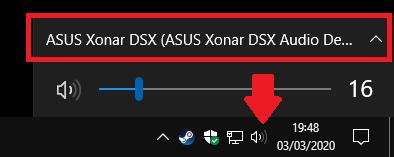
Você verá um controle deslizante de volume que ajustará o volume da fonte de saída atualmente selecionada. Acima disso, clique no nome do dispositivo para revelar todos os dispositivos de saída em seu sistema. Em seguida, clique em qualquer um dos dispositivos para defini-lo imediatamente como a saída selecionada.
O controle deslizante de volume agora será atualizado para refletir os novos níveis de saída. As configurações de volume são armazenadas por dispositivo, para que você possa silenciar seus fones de ouvido enquanto mantém o volume do sistema estéreo do painel traseiro alto.
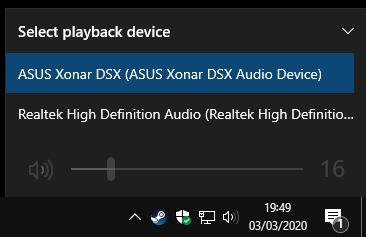
Você pode renomear ou remover dispositivos para ajudar a organizar a lista de saída. Você precisará usar o antigo Painel de Controle para isso. Inicie o Painel de Controle procurando por ele no menu Iniciar. Clique na categoria Hardware e som, seguido do link Som.
Você verá uma lista dos dispositivos de saída em seu sistema, que deve ser idêntica à exibida no controle de volume da barra de tarefas. Clique com o botão direito em qualquer dispositivo e escolha "Desativar" para ocultar as saídas que você não usa.
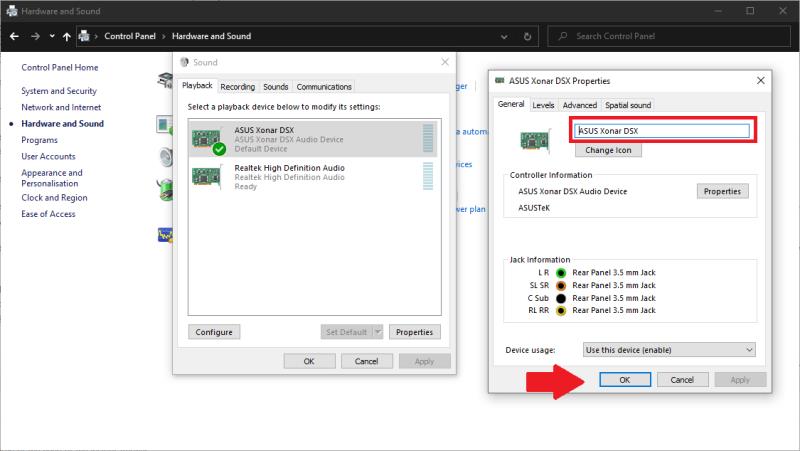
As saídas podem ser renomeadas clicando duas vezes e digitando um novo nome na janela Propriedades que aparece. Você também pode escolher um novo ícone, embora ele seja exibido apenas no Painel de controle. Mais útil, a janela permite definir as configurações de saída, como qualidade de áudio e controles do equalizador, usando as guias na parte superior. As opções disponíveis variam com cada dispositivo. Clique em Aplicar e em OK para salvar suas alterações quando terminar.
Este tutorial mostra como alterar as configurações do UAC no Microsoft Windows.
Se você não consegue alterar as configurações do mouse no Windows 10, atualize ou reinstale os drivers do mouse. Ou execute a ferramenta de solução de problemas de Hardware e Dispositivos.
A desfragmentação de um PC é vital para o seu bem-estar, mas você sabe como fazê-lo manualmente?
Se você está enfrentando falhas na conexão Bluetooth no Windows 10, use estas etapas de solução de problemas para corrigir o problema.
Cansado daquele alerta irritante que diz que seu computador com Windows 10 está sem atualizações importantes? Veja aqui como se livrar dele e mantenha seu sistema seguro.
Se o Microsoft Edge não iniciar em tela inteira, habilite o Modo maximizado na inicialização, atualize o navegador e limpe o cache e os cookies.
Quer habilitar a integridade da memória do Windows? Aqui estão 9 maneiras de corrigir erro de integridade da memória desativada no Windows 11/10.
Descubra como verificar o tipo de RAM no Windows 10 e 11 com estes cinco métodos eficazes. Confira e escolha o melhor para você.
Para remover completamente uma distribuição Linux no WSL, use a página Aplicativos e recursos, os comandos winget --uninstall ou wsl.exe --unregister. Veja como.
Aprenda a sincronizar as configurações do Windows 10 em todos os seus dispositivos para uma experiência mais unificada e prática.
Aprenda a definir as configurações de desempenho gráfico no Windows 10 para otimizar a performance dos aplicativos. Personalize seu sistema com dicas úteis.
Se você estiver enfrentando a tela rosa da morte no seu PC, existem várias maneiras de corrigi-lo. Aqui estão soluções viáveis para corrigir a tela rosa da morte no Windows 10 e 11.
O Microsoft Edge está usando muita RAM em seu computador com Windows 10 ou Windows 11? Mostramos como resolver esse problema.
Aprenda como acessar o menu de sinalizadores no Microsoft Edge Insider e aproveite ao máximo recursos experimentais.
O Gerenciador de Tarefas do Windows 10 inclui a opção de habilitar ou desabilitar o modo Eco para corrigir o alto uso de recursos de aplicativos e melhorar o desempenho e a energia.
O Microsoft Edge está demorando uma eternidade para concluir os downloads no Windows? Veja como corrigir a velocidade lenta de download no Microsoft Edge para Windows 11 e Windows 10.
Aprenda a solucionar problemas de conexão Bluetooth no Windows 10 de forma eficaz e rápida, garantindo a conectividade dos seus dispositivos.
Descubra como configurar o hotspot móvel no Windows 10 para compartilhar sua conexão com a Internet de forma fácil e eficiente.
Descubra 6 maneiras práticas de encontrar o nome do seu computador no Windows 11 e 10 para facilitar a conectividade e o suporte técnico.
O Windows 10 representa três décadas de desenvolvimento e, como sistema operacional, já está bastante polido. Isso não significa, porém, que quando você inicializa uma nova cópia deste sistema operacional, ele é perfeito em todos os aspectos.
Quer dar um novo começo ao seu perfil do Twitch? Veja como alterar o nome de usuário e o nome de exibição do Twitch com facilidade.
Descubra como alterar o plano de fundo no Microsoft Teams para tornar suas videoconferências mais envolventes e personalizadas.
Não consigo acessar o ChatGPT devido a problemas de login? Aqui estão todos os motivos pelos quais isso acontece, juntamente com 8 maneiras de consertar o login do ChatGPT que não funciona.
Você experimenta picos altos de ping e latência no Valorant? Confira nosso guia e descubra como corrigir problemas de ping alto e atraso no Valorant.
Deseja manter seu aplicativo do YouTube bloqueado e evitar olhares curiosos? Leia isto para saber como colocar uma senha no aplicativo do YouTube.
Descubra como bloquear e desbloquear contatos no Microsoft Teams e explore alternativas para um ambiente de trabalho mais limpo.
Você pode facilmente impedir que alguém entre em contato com você no Messenger. Leia nosso guia dedicado para saber mais sobre as implicações de restringir qualquer contato no Facebook.
Aprenda como cortar sua imagem em formatos incríveis no Canva, incluindo círculo, coração e muito mais. Veja o passo a passo para mobile e desktop.
Obtendo o erro “Ação bloqueada no Instagram”? Consulte este guia passo a passo para remover esta ação foi bloqueada no Instagram usando alguns truques simples!
Descubra como verificar quem viu seus vídeos no Facebook Live e explore as métricas de desempenho com dicas valiosas e atualizadas.



























